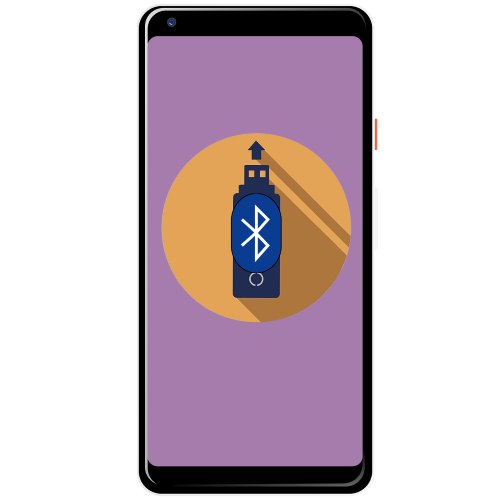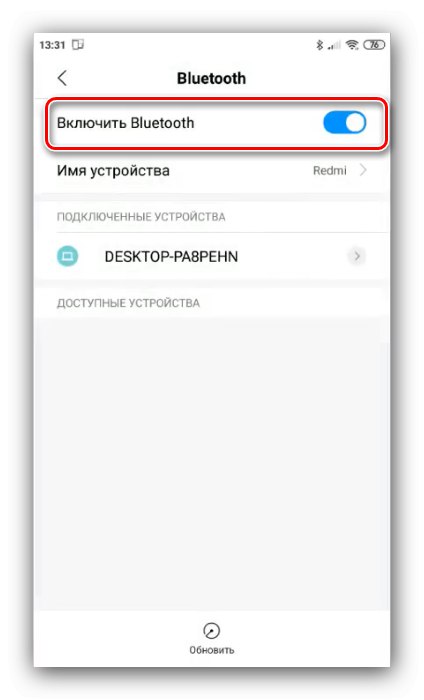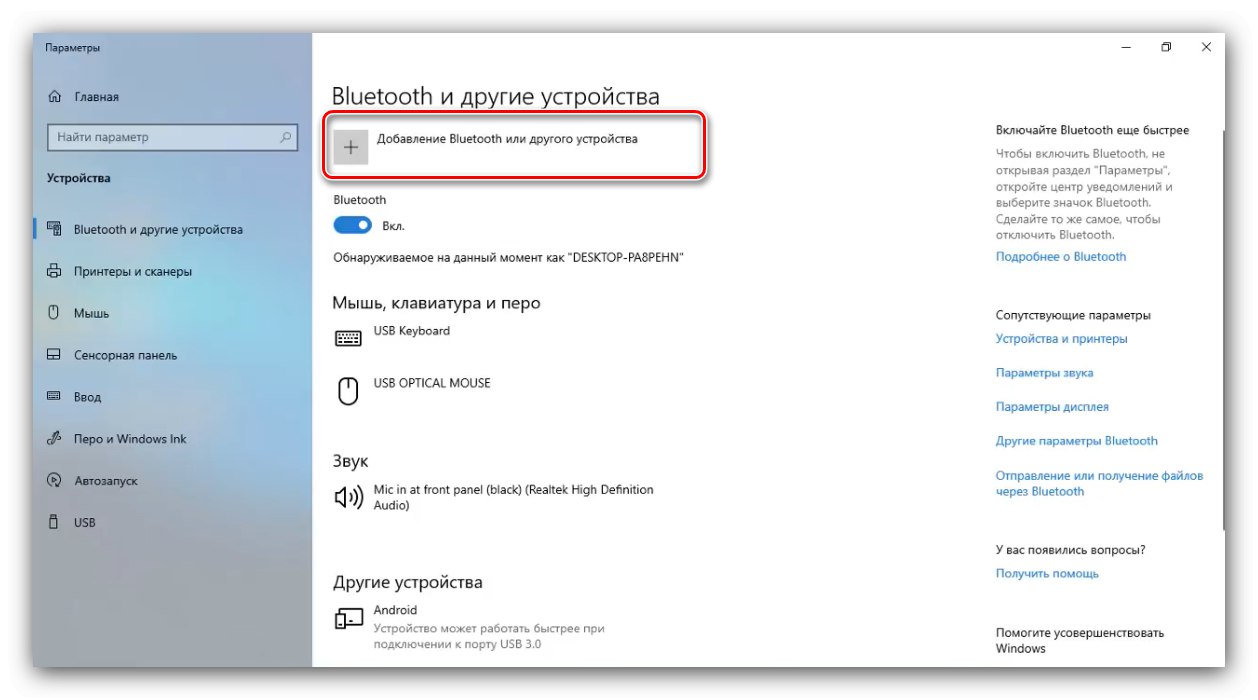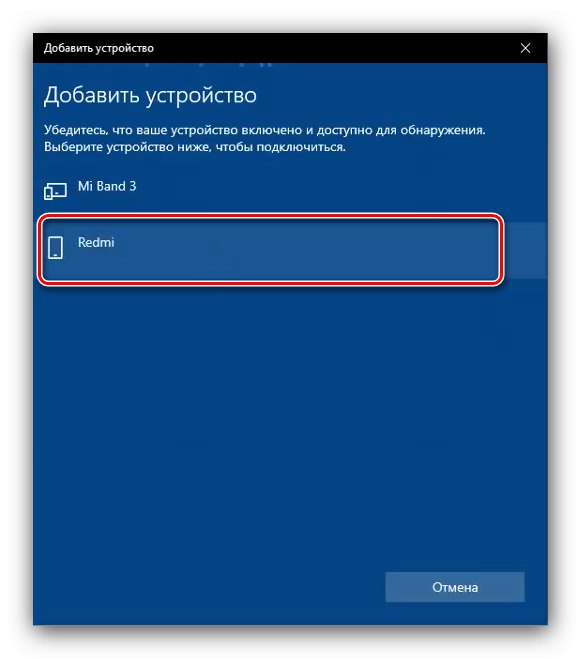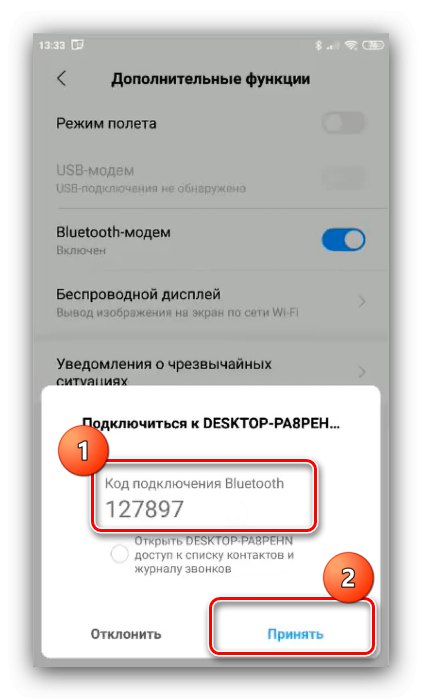Faza 1: Priprema
Prije početka upotrebe potrebno je izvršiti pripremu koja uključuje sljedeće korake:
- Provjerite rade li potrebni moduli na Androidu i na ciljanom računalu: u prvom slučaju Bluetooth i GSM, u drugom - samo prvi.
- Također se pobrinite da vaše računalo ima ažurirane upravljačke programe.
- Da bi ova značajka funkcionirala, na telefonu morate imati aktivan 3G ili 4G.
- Korištenje Android uređaja u modemskom načinu rada puno prazni bateriju, pa je bolje da ga spojite na punjač prije slijeđenja uputa.
Faza 2: Uparivanje uređaja
Da biste se povezali s Internetom putem Bluetootha, morate stvoriti odgovarajuću vezu.
- Otkriti "Postavke" – "Bluetooth".
![Otvorite Bluetooth postavke za upotrebu Bluetooth modema u Androidu]()
Zatim aktivirajte prekidač "Uključi Bluetooth".
![Aktivirajte Bluetooth za upotrebu Bluetooth modema u Androidu]()
Možete koristiti i gumb sa "zavjese" ako ste ga tamo donijeli.
- Sada idemo na računalo, na primjer, prikazat ćemo vezu s Windowsom 10. Otvorite ploču s obavijestima klikom na odgovarajuću ikonu u sistemskoj paleti, a zatim zadržite pokazivač iznad pločice Bluetooth veze, kliknite je desnom tipkom i odaberite "Idi na parametre".
- Kliknite stavku "Dodavanje Bluetootha ili drugog uređaja".
![Saznajte naziv Bluetootha za upotrebu bluetooth modema u Androidu]()
U sljedećem prozoru dodirnite "Bluetooth".
- Pričekajte da se vaš pametni telefon pojavi na popisu i kliknite ga lijevom tipkom miša.
![Dodavanje Bluetooth uređaja za upotrebu Bluetooth modemskog povezivanja u Androidu]()
Prikazat će se poruka s kodom veze, upamtite ove brojeve.
- Pogledajte telefon i provjerite podudara li se kôd, a zatim pritisnite "Prihvatiti".
![Prihvatite uparivanje Bluetooth uređaja da biste koristili bluetooth modem u Androidu]()
Na računalu kliknite "Spojiti".
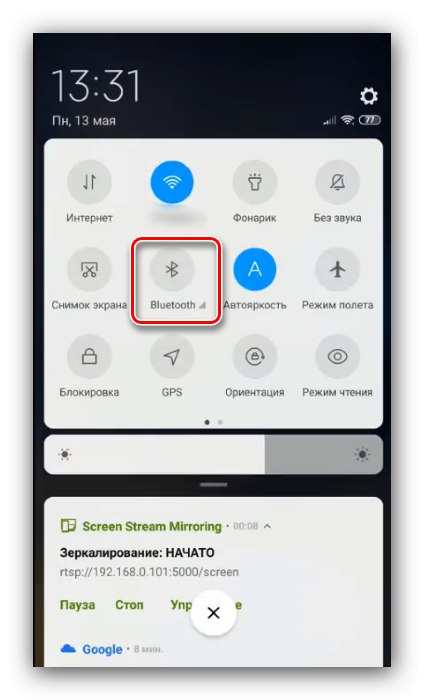
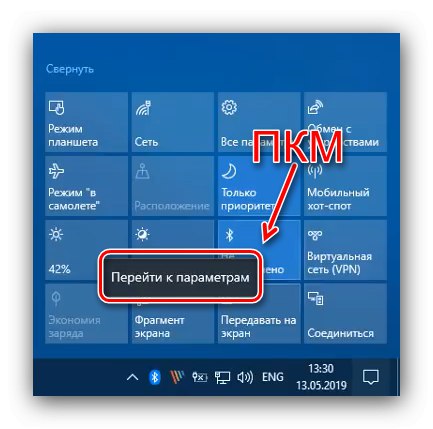
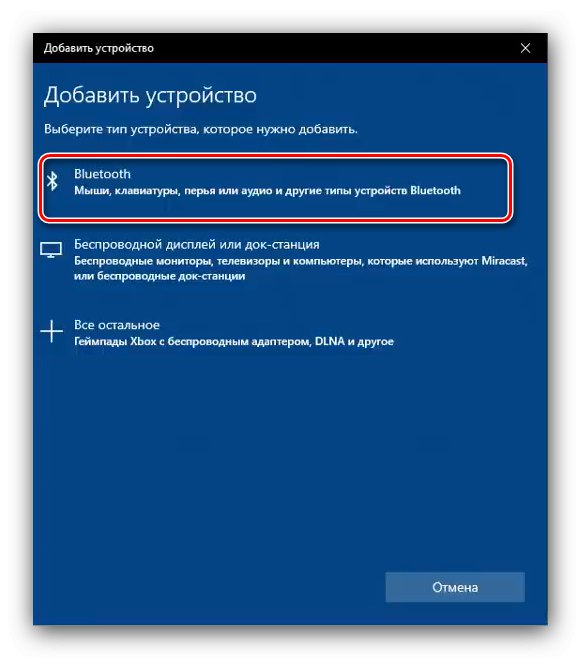
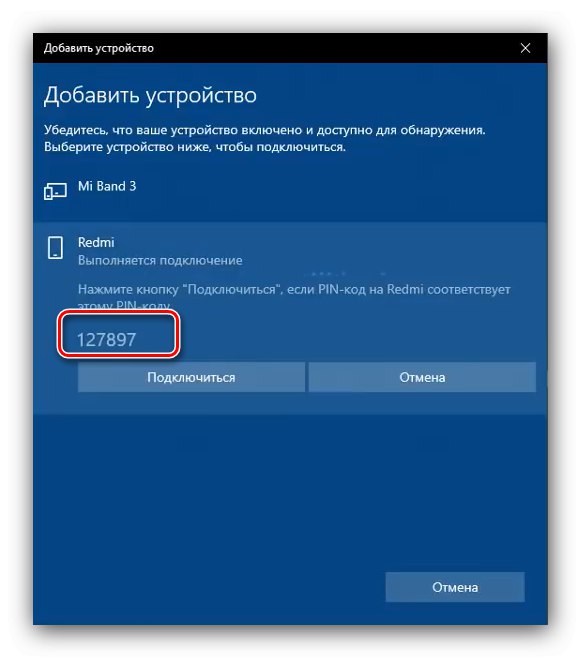
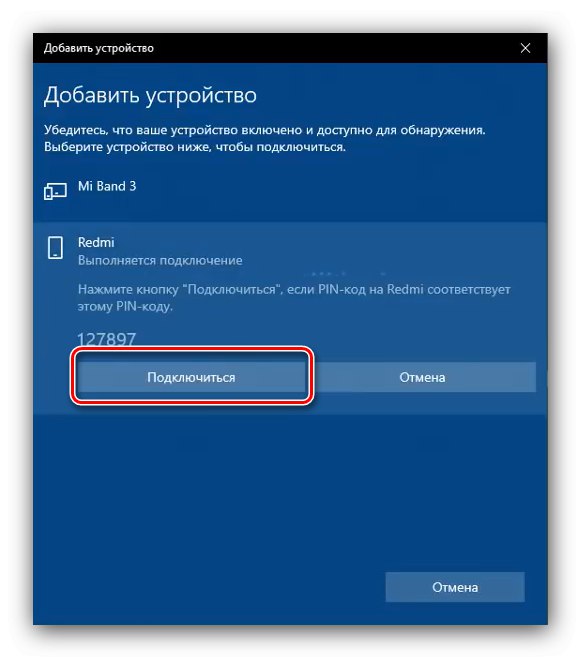
Nakon ovog postupka, uređaji bi se trebali povezati. Ako se to ne dogodi, ponovite uključivanje Bluetootha na računalu i uparivanje oba uređaja.
Korak 3: Uključite modem
Da biste izravno riješili naš problem, morate učiniti sljedeće:
- Otkriti "Postavke" – "Bežična mreža" – "Dodatne funkcije"... Trebao bi se pojaviti prekidač "Bluetooth modem", kliknite na njega.
- Stoga smo na telefonu konfigurirali modus bluetooth modema. Da biste koristili ovu značajku na računalu sa sustavom Windows 10, morate otvoriti sistemsku traku, desnim klikom na ikonu "plavi zub" i odabrati opciju "Pridružite se osobnoj mreži (PAN)".
- Na popisu uređaja pronađite telefon koji se koristi kao modem, kliknite ga desnom tipkom miša i odaberite "Poveži putem" – "Izravna veza".
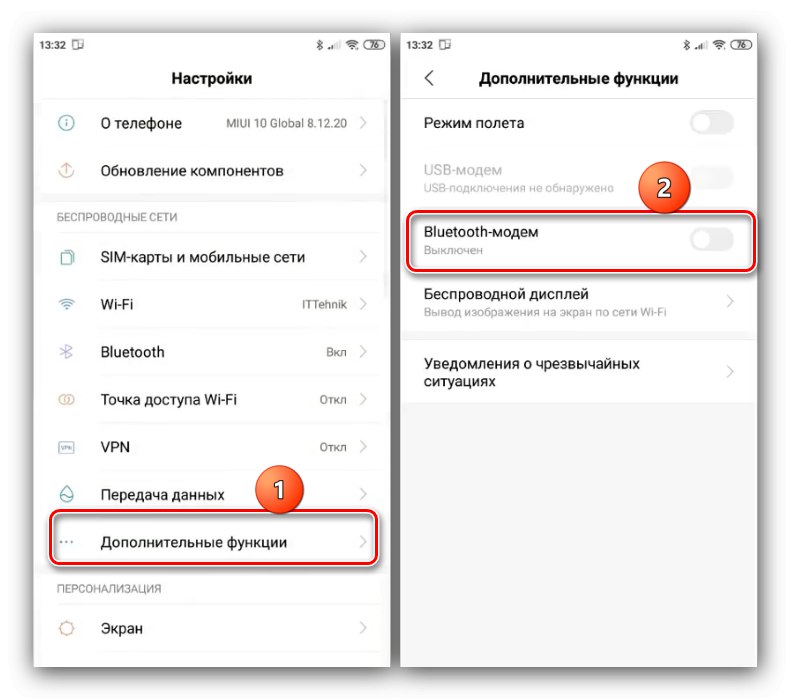
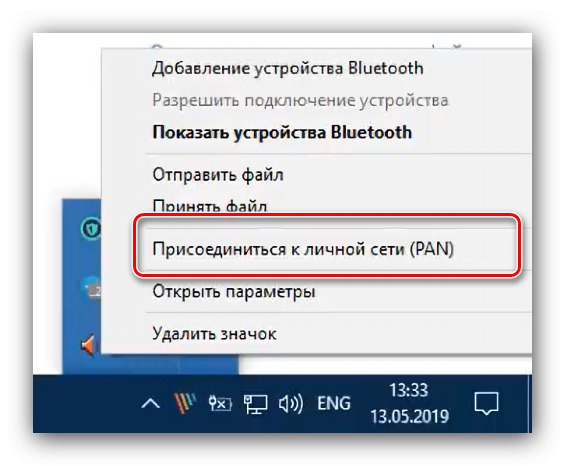
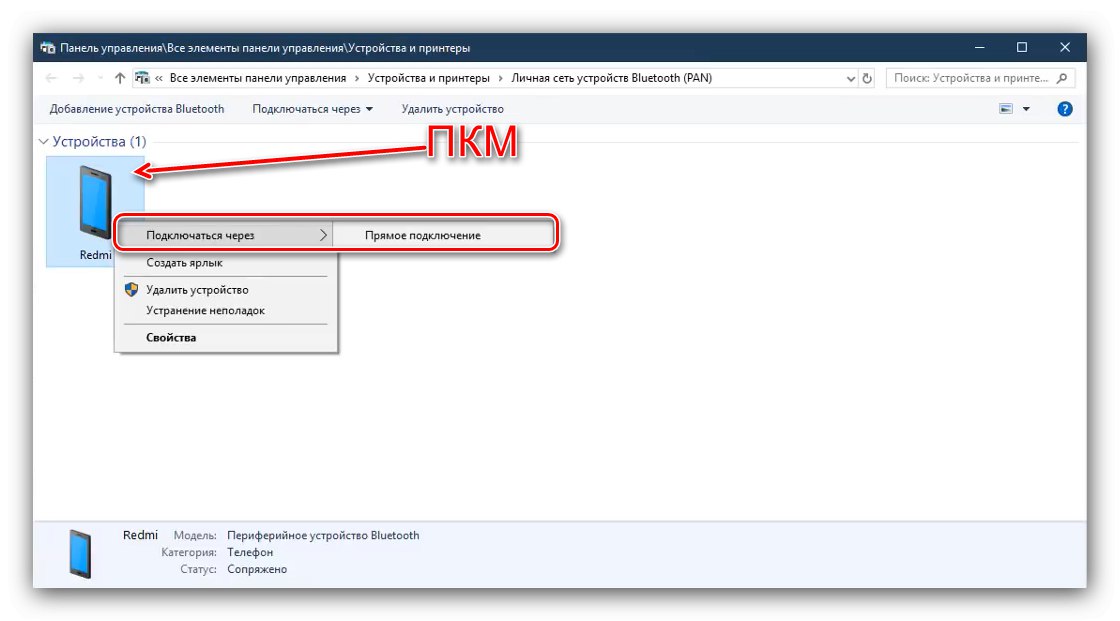
Provjerite Internet - pokrenite preglednik i idite na neku stranicu. Ako je sve napravljeno ispravno, mrežna veza će raditi i na računalu.